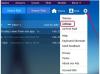אתה יכול לשכפל מחיצת Bootcamp ב-Mac שלך.
קרדיט תמונה: ג'סטין סאליבן/Getty Images News/Getty Images
אם אתה משתמש בתוכנת Bootcamp של אפל כדי להפעיל את Windows במחשב ה-Mac שלך, מחיצה נפרדת בכונן הקשיח הראשי שלך מוקדשת למערכת ההפעלה Windows ולכל קבצי המחשב האישי שלך. על מנת לגבות את כל המחיצה הזו או להעביר אותה למחשב אחר כדי להגדיר את Bootcamp, תצטרך ליצור תמונת שיבוט שלה. הדרך הקלה ביותר לשכפל מחיצת Bootcamp היא באמצעות יישום כלי השירות לדיסק ב-Mac שלך.
שלב 1
אתחל את המחשב שלך לצד Mac OS X והיכנס לחשבון המשתמש שלך.
סרטון היום
שלב 2
פתח חלון Finder חדש על ידי לחיצה על הסמל ב-Dock.
שלב 3
עבור אל הקטע "יישומים" של הכונן הקשיח של Mac.
שלב 4
פתח את התיקיה "כלי עזר" ולחץ פעמיים על סמל "כלי עזר לדיסק".
שלב 5
בחר את מחיצת ה-Bootcamp שלך מרשימת הכוננים והמחיצות בצד שמאל של החלון. ודא שאתה מדגיש את המחיצה בפועל ולא את הכונן הקשיח הראשי שבו קיימת המחיצה.
שלב 6
לחץ על כפתור "תמונה חדשה" בחלק העליון של חלון כלי השירות לדיסק.
שלב 7
הזן שם עבור תמונת השיבוט ולאחר מכן בחר היכן לשמור את הקובץ. מכיוון שקובץ השיבוט יהיה כנראה די גדול, ייתכן שיהיה חכם לשמור אותו בכונן קשיח חיצוני.
שלב 8
בחר "דחוס" מהתפריט הנפתח "פורמט תמונה" ולחץ על כפתור "שמור" כדי להתחיל בשיבוט המחיצה. תלוי כמה נתונים יש במחיצת Bootcamp, תהליך השיבוט עשוי להימשך עד שעתיים עד לסיום.